Konsten att använda en Mac-laptop utan mus
För vana macanvändare kanske detta är självklarheter, men i takt med att allt fler byter ut sin PC mot en Mac och en stationär dator mot en laptop så är det på sin plats att tipsa om dessa praktiska knep. Det handlar den här gången om så enkla saker som att klicka, högerklicka och scrolla – något som inte är helt smärtfritt på en Macbook när man är van vid att ha en mus (eller styrplatta) med två knappar och ett rullhjul. Med lite ändringar i inställningarna så kan man få till ett sätt att jobba som känns bra. Öppna: Systeminställningar > Tangentbord och mus > Styrplatta
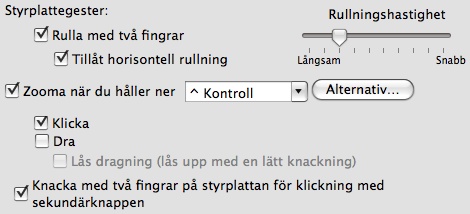
Klicka (Vänsterklicka för PC-användare)
För att klicka på något använder de flesta den enda knappen som finns på en Mac. Ännu smidigare är att bara göra ett snabbt klick på styrplattan, något som fungerar om valet ”Klicka” är aktiverat i inställningarna. Detta är standard även på de flesta PC-laptops.
Högerklicka
Standard är att hålla inne CTRL-knappen och klicka på knappen en gång, vilket är omständigt värre. Snäppet enklare blir det om man aktiverar ”För sekundära klick placerar du två fingrar på styrplattan och klickar på knappen”, vilket gör just det. Eller om man föredrar att enbart behöva ”knacka” med två fingrar på styrplattan så aktiverar man ”Klicka” samt ”Knacka med två fingrar på styrplattan för klickning med sekundärknappen”.
Scrolla
Nu är det år 2008 och ingen ska väl behöva greppa tag i en scroll-list och dra upp/ner för att scrolla i t ex en webbläsare? Antingen har man en mus och använder scrollhjulet eller, som i detta blogginlägg, använder man enbart styrplattan. Aktivera ”Rulla med två fingrar” så kan man sätta ner två fingrar på styrplattan och dra upp/ner för att scrolla. Lodrätt scrollning kan aktiveras genom inställningen ”Tillåt horisontell rullning”.
Flytta fönster
Genom att aktivera ”Dra” i inställningarna så kan man klicka på ett fönster och dra det till en annan plats.
Mer hos Ohsohightech
- Skrolla med två fingrar på en Synaptics touchpad av Ola, söndag, 04 oktober 2009
- Skapa PDF-filer med ett tangentbordskommando i Mac OS X av Markus, måndag, 18 oktober 2010
- 11 tips du kanske inte kände till på din iPhone av Ola, torsdag, 26 november 2009
- Tvinga firefox att komma ihåg lösenord av Ola, fredag, 16 maj 2008
- Nya Macbook & Macbook Pro av Markus, onsdag, 15 oktober 2008


Oumbärliga inställningar.